Mit der PowerShell lassen sich nicht nur Gruppenrichtlinien sichern und importieren sondern auch gezielt einzelne Einstellungen mittels „Set-GPRegistryValue“ anpassen.
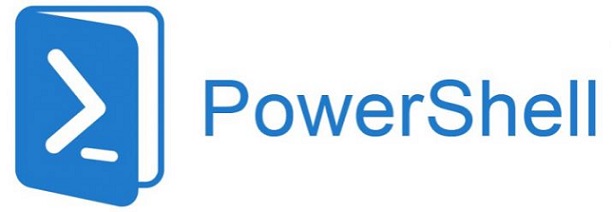
Wie im letzten Beitrag (https://test.jans.cloud/2019/08/microsoft-fslogix-profile-container/) bereits genutzt, hier ein wenig mehr zum Arbeiten mit / in Gruppenrichtlinien-Objekten und der PowerShell.
Warum nicht einfach einmalig Konfigurieren, dann sichern, und in der Zielumgebung importieren?
- Darum!
- Weil ichs kann!
- Wie im Beispiel unten zu sehen ist, ist sicherlich nicht in jeder Umgebung z.B. der Remotedesktop-Lizenzserver „rdslic01.jans.cloud“ ;). Ebenfalls könnten sich Domain-Namen, Profilspeicherorte, etc. pp. ändern, was eine „händische“ Anpassung (oder eine Anpassung per „Migration Table„) mit sich ziehen würde.
- Am Ende des Tages läuft es sicherlich auf eine Mischung von vorhandenen zu importierenden GPO-Sets raus, wo an entsprechender Stelle die „Dynamik“ per GPO und den Set- / Get-GPRegistryValue-CMDLets erfolgt.
Daher legen wir los: Im ersten Step lege ich einfach ein leeres GPO an und schaue einmal, getreu dem Motto „Doof darf man sein, man muss sich nur zu helfen wissen“, mit Get-GPRegistryValue nach, was ich da so finde, um es später einfach mit Set-GPRegistryValue zu ändern. Leider nein, leider gar nicht. Das endet im Fehler. Daher setzen wir doch einfach einmal drei „Test Keys“ in der neu erstellten Richtlinie und schauen erneut nach.
Get-GPRegistryValue : Die folgende Gruppenrichtlinien-Registrierungseinstellung wurde nicht gefunden: „HKEY_LOCAL_MACHINE\Software“.
PowerShell Fehler „Get-GPRegistryValue“ bei leerem GPO
Parametername: keyPath
In Zeile:1 Zeichen:1
Get-GPRegistryValue „C_Mein_TestGPO“ -Key „HKLM\Software“
~~~~~~~~~~~~~ CategoryInfo : InvalidArgument: (Microsoft.Group…tryValueCommand:GetGPRegistryValueCommand) [Get-GPRegistryValue], ArgumentException
FullyQualifiedErrorId : UnableToRetrievePolicyRegistryItem,Microsoft.GroupPolicy.Commands.GetGPRegistryValueCommand
$GPOObject = New-GPO "C_Mein_TestGPO"
# Endet im Fehler (Bild 1)
Get-GPRegistryValue "C_Mein_TestGPO" -Key "HKLM\Software"
# Die Remotedesktop-Lizenzierung wurde gesetzt (Bild 2 und 3)
Get-GPRegistryValue "C_Mein_TestGPO" -Key "HKLM\Software"
# Weiterhangel.. (Bild 4)
Get-GPRegistryValue "C_Mein_TestGPO" -Key "HKLM\Software\Policies"
# Bis zum Ende (Bild 5)
Get-GPRegistryValue "C_Mein_TestGPO" -Key "HKLM\Software\Policies\Microsoft\Windows NT\Terminal Services"

Bild 1 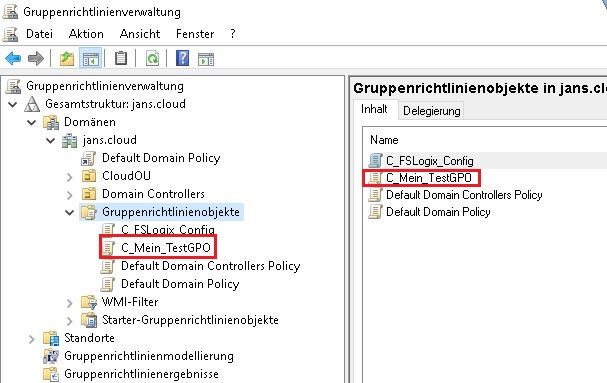
Bild 2 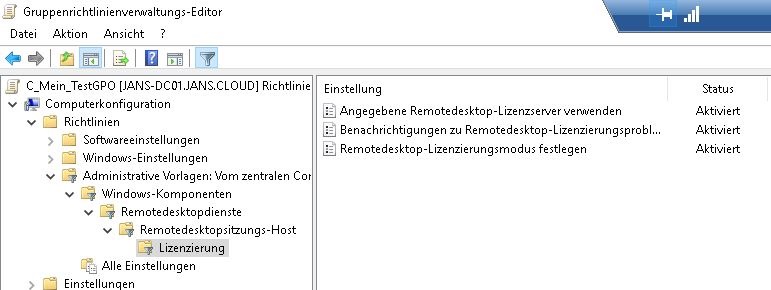
Bild 3 
Bild 4 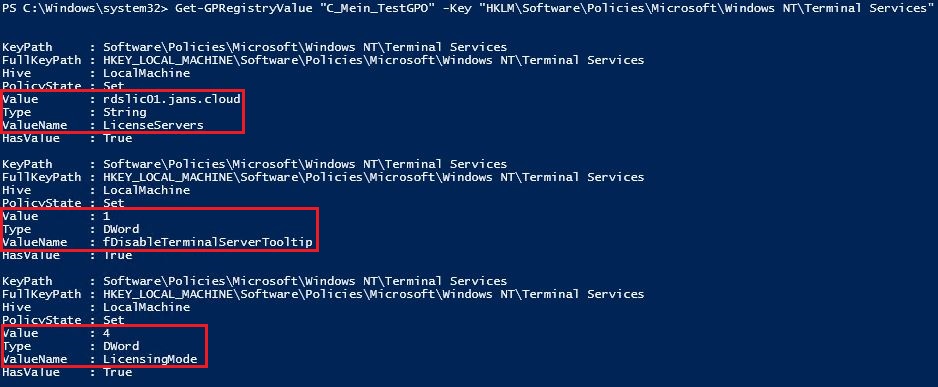
Bild 5
Schaut man sich die Ergebnisse etwas „genauer“ an, stellt man sicherlich fest, dass das ganze ja der Registry ziemlich nahe kommt bzw. identisch mit dem ist, was später auf dem Client im Policy-Zweig ankommt *Magic*. 😉 Zum Setzen / Ändern der Einstellungen im GPO geht es direkt mit Set-GPRegistryValue weiter. Dazu wird benötigt:
- Name oder GuId des GPO (C_Mein_TestGPO)
- Key (KeyPath vom CMDlet Get-GPRegistryValue (oben Bild 5)
- ValueName (Ebenfalls Bild 5)
- Value (siehe Bild 5)
- Type (Bild 5)
# Das jeweilige "Gegenteil" wird konfiguriert:
Set-GPRegistryValue "C_Mein_TestGPO" -Key "HKLM\Software\Policies\Microsoft\Windows NT\Terminal Services" -ValueName fDisableTerminalServerTooltip -Value 0 -Type DWord
Set-GPRegistryValue "C_Mein_TestGPO" -Key "HKLM\Software\Policies\Microsoft\Windows NT\Terminal Services" -ValueName LicensingMode -Value 2 -Type DWord
Set-GPRegistryValue "C_Mein_TestGPO" -Key "HKLM\Software\Policies\Microsoft\Windows NT\Terminal Services" -ValueName LicenseServers -Value "rdslica01.dertest.org" -Type String
# Eine Einstellung wird auf "Nicht konfiguriert" zurückgesetzt:
Set-GPRegistryValue "C_Mein_TestGPO" -Key "HKLM\Software\Policies\Microsoft\Windows NT\Terminal Services" -ValueName fDisableTerminalServerTooltip -Disable
# Der ganze Zweig wird auf "Nicht konfiguriert" zurückgesetzt:
Set-GPRegistryValue "C_Mein_TestGPO" -Key "HKLM\Software\Policies\Microsoft\Windows NT\Terminal Services" -Disable
Hier gehe ich noch auf Punkt 4 „Am Ende des Tages“ mit einem Besipielszenario ein: Es wird ein neues GPO erstellt, verlinkt, eine Sicherung* importiert und der RDS-Lizenzierungs-Host angepasst.
* Die Sicherung habe ich bereits vorbereitet und bei mir unter „C:\Install\GPOs\C_RDSLizenzierung“ abgelegt
$RDSLicHost = $("rdslic01" + "." + $env:USERDNSDOMAIN.ToLower())
do{
$LinkGPOToOU = Get-ADOrganizationalUnit -Filter * | Select-Object Name, DistinguishedName | Sort-Object Name | Out-GridView -Title "Wo soll das GPO verlinkt werden?" -PassThru
}until($LinkGPOToOU)
$LinkGPOToOU = Get-ADOrganizationalUnit $LinkGPOToOU.DistinguishedName
$LatestBackupID = $(Get-ChildItem -Path "C:\Install\GPOs\C_RDSLizenzierung" | Sort-Object LastWriteTime -Descending | Select-Object -First 1).Name.Split("{")[1].Split("}")[0]
$NewGPO = New-GPO "C_RDSLizenzierung" | New-GPLink -Target $LinkGPOToOU.DistinguishedName -LinkEnabled Yes
Import-GPO -TargetGuid $NewGPO.GpoId -BackupId $LatestBackupID -Path "C:\Install\GPOs\C_RDSLizenzierung"
Set-GPRegistryValue -GuId $NewGPO.GpoId -Key "HKLM\Software\Policies\Microsoft\Windows NT\Terminal Services" -ValueName LicenseServers -Value $RDSLicHost -Type String
Was passiert hier eigentlich?
- Der FQDN des Lizenzierungshosts wird mit dem Host „rdslic01“ und der „USERDNSDOMAIN“ erstellt
- Die OUs der aktuellen Domäne werden solange ausgelesen bis eine OU ausgewählt wird
- Da eine GPO-Vorlage durchaus schonmal angepasst werden kann, suche ich mir im Sicherungs-Ordner die neuste Version aus und schneide die führende „{“ und abschließende „}“ ab
- Das neue GPO wird erzeugt und direkt an die in Schritt 2 auerkorene OU verlinkt
- Der eigentliche Import des GPOs
- Anpassung des Lizenzierungshosts an die aktuelle Umgebung
Abschließende Anmerkung: Wer die Einstellungen nicht händisch durchklicken möchte, um diese dann mittels Get-GPRegistryValue auszulesen und später mit Set-GPRegistryValue zu setzen, der darf sich gerne bei der Group Policy Search oder GetADMX bedienen.


Schreibe einen Kommentar